MFC-9420CN
Întrebări frecvente şi depanare |
Utilizez Macintosh. Ce reprezintă setările din fereastra de Scaner?
Alegeţi rezoluţia de scanare din meniul de alegerea rezoluţiei. O rezoluţie mai mare ocupă mai multă memorie şi ia mai mult timp, dar rezultatul este o imagine mai clară. (Rezoluţiile pot diferi în funcţie de model. Verificaţi specificaţiile echipamentului dumneavoastră.)
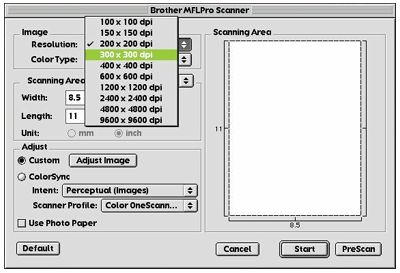
Tipul culorii/ Tipul scanării:
Alb & Negru - Setează Tipul imaginii Alb & Negru pentru text sau desene liniare. Pentru imagini foto, setaţi tipul imaginii pe Gray (Gri) (Eroare difuziune) sau True Gray (Gri real). Gray (Gri) (Eroare difuziune) este folosit pentru documente ce conţin imgini fotografice sau grafică. (Eroare difuziune este o metodă de creare a imaginilor de gri simulat plasând puncte negre într-o matrice specifică în loc de puncte gri reale.) True Gray (Gri real) este de asemenea folosit pentru documente ce conţin imgini fotografice sau grafică. Acest mode este mai fidel deoarece foloseşte până la 256 nuanţe de gri. Foloseşte mai multă memorie şi timpi de transfer mai mari.
Colors (În culori) - Setează tipul de culoare fie la 8-bit, ce scanează până la 8-bit sau 24-bit color, ce scanează până la 16.8 milioane de culori. Puteţi alege o scanare mai rapidă folosind Brother Color Matching Technology cu 24-bit color. Deşi folosind 24-bit color crează o imagine cu culori mai fidele, imaginea este de aproximativ nouă ori mai mare decât cea creată pe 8-bit.
Aria de scanare / Dimensiunea documentului:
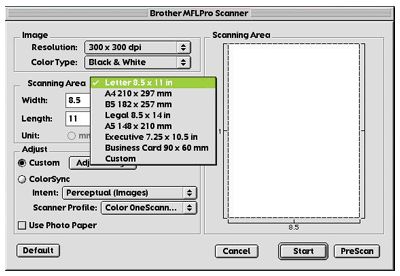
- Letter (8.5 x 11 inci)
- A4 (210 x 297 mm)
- Legal (8.5 x 14 inci)
- A5 (148 x 210 mm)
- B5 (182 x 257 mm)
- Executive (Executiv) (7.25 x 10.5 inci)
- Business Card (Carte de vizită) (90 x 60 mm)
- Custom (Personalizat) (Utilizatorul poate fixa între 0.35 x 0.35 inci şi 8.5 x 14 inci)
După ce aţi setat o dimensiune personalizată, puteţi seta aria de scanare.
Faceţi clic şi tineţi apăsat butonul de la mouse pentru a selecta zona de scanare.
*Dimensiune Carte de vizită:
Pentru a scana cărţi de vizită, selectaţi opţiunea Dimensiune carte de vizită (90 x 60 mm) şi aşezaţi cartea de vizită în partea superioară centrală a colii de hârtie (carrier sheet). Când scanaţi fotografii sau alte imagini spre a fi utilizate cu un editor text sau cu alte aplicaţii grafice, puteţi încerca diverse setări de contrast, mod şi rezoluţie pentru a determina cu ce setări arată cel mai bine. Width (Lăţime): Introduce-ţi lăţimea pe care o doriţi. Length (Lungime) : Introduce-ţi lungimea pe care o doriţi.
Retineţi că ecranul şi Zona disponibilă de scanare / Dimensiunea documentului depind de echipamentul dumneavoastră.
Luminozitate şi Contrast:
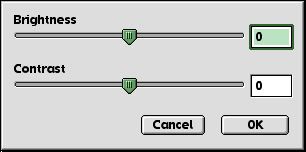
Ajustaţi opţiunea de luminozitate pentru a obţine cea mai bună imagine. Driverul de scanare Brother TWAIN oferă 100 de setări pentru luminozitate (între -50 şi 50). Opţiunea implicită este 0, reprezentând o setare medie. Puteţi seta nivelul de luminozitate trăgând indicatorul în partea dreaptă pentru o imagine mai luminoasă sau către stânga pentru o imagine mai întunecată. Puteţi de asemenea introduce o valoare în căsuţă pentru o setare manuală. Apăsaţi pe OK. Dacă imaginea scanată este prea luminoasă, setaţi o valoare a luminozităţii mai mică şi scanaţi documentul din nou. Dacă imaginea este prea întunecată, setaţi o valoare a luminozităţii mai mare şi scanaţi documentul din nou.
Setările de contrast sunt disponibile numai când aţi ales una dintre setările din gama gri, dar nu sunt disponibile când aţi selectat Alb & Negru la gama de gri. Crescând nivelul de contrast (trăgând indicatorul către dreapta) se evidenţiază zonele întunecate şi luminoase ale imaginii, iar scăzând nivelul de contrast (trăgând indicatorul către stânga) dezvăluie mai multe detalii în zonele de gri. În loc să folosiţi bara de derulare, puteţi introduce o valoare manuală în căsuţa pentru contrast. Apăsaţi pe OK.
Potrivirea culorilor:
Perceptual Matching (Potrivire perceptuală) - Toate culorile dintr-o anumită gamă sunt scalate proporţional pentru a se potrivi într-o altă gamă. Se intenţionează astfel păstrarea unui echilibru între culorile din imagine. Această variantă este cea mai bună alegere pentru imagini realistice, precum fotografii scanate.
Saturation Matching (Potrivirea saturaţiei) - Saturaţia relativă a culorilor este menţinută în funcţie de gamă. În principiu culorile sunt mutate către vârful gamei pentru a se obţine cea mai saturată culoare posibilă. Interpretând imaginea prin această metodă se obţin cele mai puternice culori şi este cea mai bună alegere pentru grafice şi diagrame, unde culoarea afişată este mai puţin importantă decât claritatea ei.
Relative Colorimetric Matching (Potrivire relativă colorimetrică) - Culorile ce intră în categoriile ambelor echipamente rămân nealterate. Unele culori din ambele imagini rămân identice, un rezultat util când culorile trebuie să fie potrivite cantitativ. Ce înseamnă exact este că dacă o culoare se află într-o gamă, va rămâne exact aceeaşi culoare. Totuşi, dacă o culoare este în afara gamei, va fi fixată la una dintre extremităţile gamei. Aceasta este cea mai potrivită alegere pentru log-uri sau pete de culoare unde culorile trebuie să se potrivească.
Absolute Colorimetric Matching (Potrivire colorimetrică absolută) - O potrivire aparentă apropiată poate fi atinsă pe aproape toată succesiunea de tonuri, însă dacă densitatea minimă a imaginii idealizate este diferită de imaginea produsă, ariile imaginii ce sunt lăsate albe vor fi diferite. Culorile ce se incadrează în gamele ambelor echipamente rămân nealterate.
Dacă nu aţi primit răspuns la întrebarea dumneavoastră, aţi verificat celelalte întrebări frecvente?
Dacă aveţi nevoie de asistenţă suplimentară, vă rugăm să contactaţi serviciul de asistenţă clienţi Brother:
Modele asociate
DCP-110C, DCP-115C, DCP-117C, DCP-7010, DCP-7010L, DCP-8020, DCP-8040, DCP-8060, DCP-8065DN, MFC-210C, MFC-215C, MFC-3220C, MFC-3240C, MFC-3320CN, MFC-3420C, MFC-3820CN, MFC-410CN, MFC-425CN, MFC-4820C, MFC-5440CN, MFC-580, MFC-590, MFC-7420, MFC-7820N, MFC-8220, MFC-8420, MFC-8440, MFC-8460N, MFC-8840D, MFC-8860DN, MFC-890, MFC-9070, MFC-9160, MFC-9180, MFC-9420CN, MFC-9660, MFC-9760, MFC-9880
